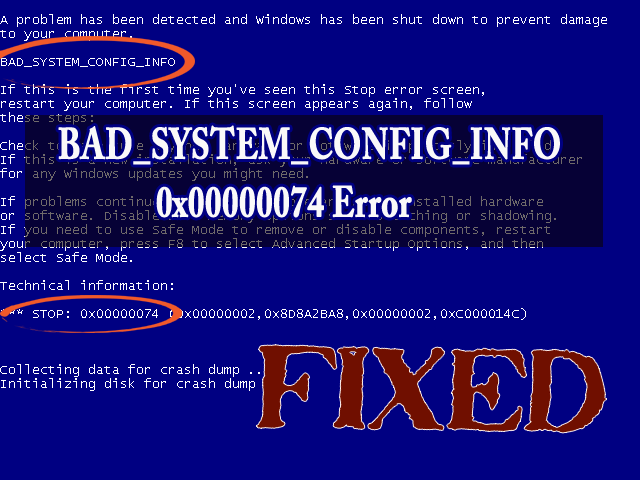
BAD_SYSTEM_CONFIG_INFO -virhe on eräänlainen Windows Blue screen of Death -virhe , tämä virhe alkaa ilmestyä heti, kun olet päivittänyt Windows-järjestelmäsi Windows 10:een. Tästä virheestä kärsivät paitsi Windows 10 -käyttäjät, myös aiempien Windows-versioiden 8.1 ja 8 käyttäjät kohtasivat tämän virheen. .
Joten tämäntyyppinen virhe voi ilmetä missä tahansa Windows-järjestelmän versiossa, tämä virhe voi esiintyä virhekoodeilla STOP 0x00000074 (0x00000003, 0x00000002, 0x80087000). Tästä syystä on todistettu, että BAD_SYSTEM_CONFIG_INFO voi olla vaarallinen ongelma.
Tässä artikkelissa on useita ratkaisuja tällaisen virheen ratkaisemiseksi. Käy ne läpi huolellisesti yksitellen pysäyttääksesi 0x00000074- virheen ja tehdäksesi Windowsistasi vapaan tällaisista virheistä. Alla on joitain tämän virheen oireita, joiden avulla voit selvittää, onko Windowsissasi virhe vai ei.
BAD SYSTEM CONFIG INFO -virheen oireet:
- Sinisen ruudun virhe saattaa ilmestyä viestillä BAD_SYSTEM_CONFIG_INFO joidenkin koodien kanssa, kuten STOP 0x00000074.
- "BAD_SYSTEM_CONFIG_INFO-virhetarkistuksen arvo on 0x00000074. Tämä virheentarkistus osoittaa, että rekisterissä on virhe." näytetään.
- Joskus tämä virhe saattaa myös tulla ponnahdusikkunan kanssa, joka sisältää virhekoodin, ja kaataa tietokoneesi/kannettavasi. (Tämäntyyppinen virhe esiintyy useimmiten vanhoissa versioissa, kuten Windows 7, Vista tai XP)
- "STOP Error 0x74: BAD_SYSTEM_CONFIG_INFO" tulee näkyviin.
- Näyttöön tulee virhesanoma, jossa lukee "Ongelma havaittu ja ikkunat on suljettu vaurioiden estämiseksi".
- Tietokonejärjestelmän suorituskyvystä tulee erittäin hidas ja vastaaminen vie enemmän aikaa.
Kuinka selvittää, mikä laitteisto on sinisen kuoleman syyn?
- Vaihda laitteisto.
- Varmista, että laitteiston laiteohjelmisto on päivitetty.
- Varmista, että kaikki lisätyt laitteet ovat Hardware Compatibility -luettelossa.
- Katso tukitiedot valmistajan verkkosivustolta.
Kuinka selvittää, mikä ohjelmisto on Blue Screen of Deathin syy?
- Varmista, että kaikki asennetut sovellukset päivitetään, jos ei, niin päivitä ne mahdollisimman pian.
- Asenna ohjelmisto uudelleen.
- Vieraile kehittäjän verkkosivustolla saadaksesi tukitietoja.
Kuinka korjata virhe 0x00000074 Windows 10:ssä?
Tapa 1: Korjaa Windowsin rekisteri
Tämä virhe 0x00000074 voi johtua myös virheellisistä rekisteriasetuksista. Windows-rekisterin korjaamiseen tarvitaan Windows 10 -asennusflash-asema.
- Aseta Windows 10 -asennus järjestelmääsi ja käynnistä sitten uudelleen.
- Napsauta Seuraava
- Napsauta Korjaa tietokoneesi
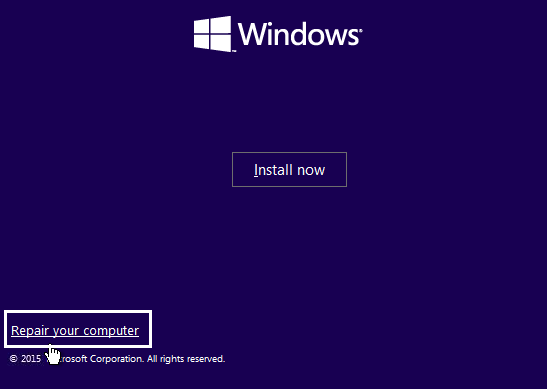
- Napsauta Vianmääritys> Lisäasetukset> komentokehote
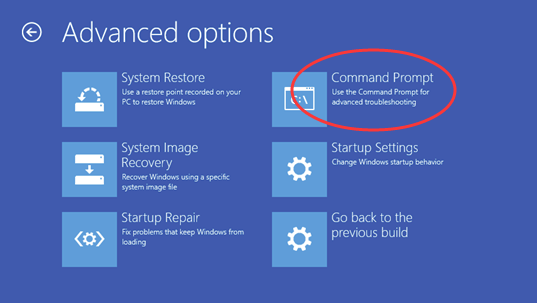
- Kirjoita nyt seuraavat komennot ja paina Enter jokaisen komennon jälkeen:
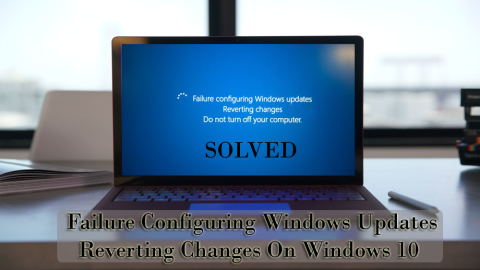
- Kirjoita seuraavat komennot ja paina Enter jokaisen komennon jälkeen:
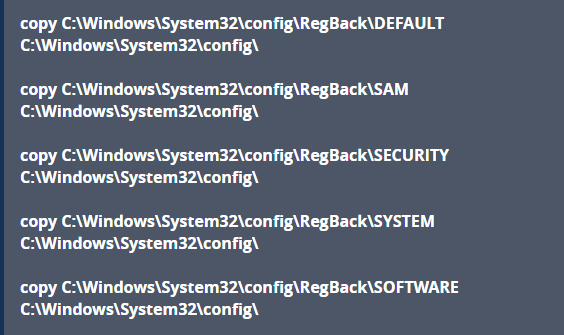
- Sulje komentokehote
- Käynnistä Windows uudelleen ja katso, onko virhe 0x00000074 korjattu vai ei.
Tapa 2: RAM-testaus Windowsin muistin diagnostiikkatyökalulla
Window memory Diagnostics Tool on Microsoftin tarjoama sisäänrakennettu muistin testausohjelmisto, jonka avulla voit testata järjestelmämuistisi kaikenlaisten virheiden varalta Windows Vistassa, Windows 7:ssä, Windows 8:ssa tai 8.1:ssä ja Windows 10:ssä.
- Ensinnäkin avaa run-valintaikkuna, paina Windows + R- näppäintä samanaikaisesti avataksesi suorituskomennon. Kirjoita suoritusikkunaan " Mdsched" ja paina sitten Enter.
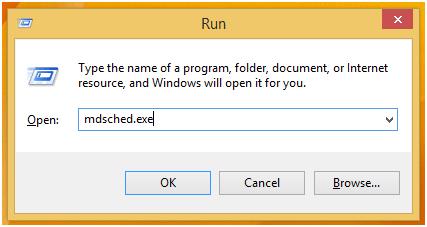
- Näet Window memory Diagnostics Tool -ikkunan, jossa on kaksi valittavissa olevaa vaihtoehtoa:
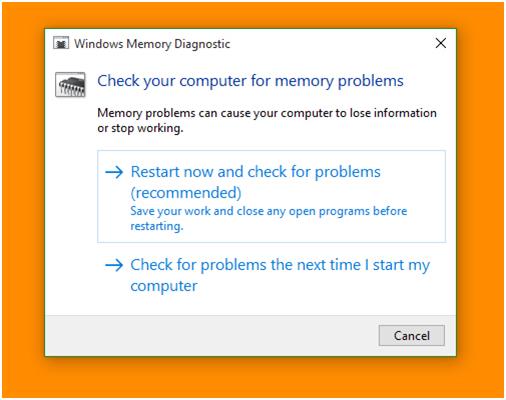
- Valitse mikä tahansa olosuhteisiisi sopiva ja heti Windowsin käynnistyksen jälkeen näet näytön seuraavasti:
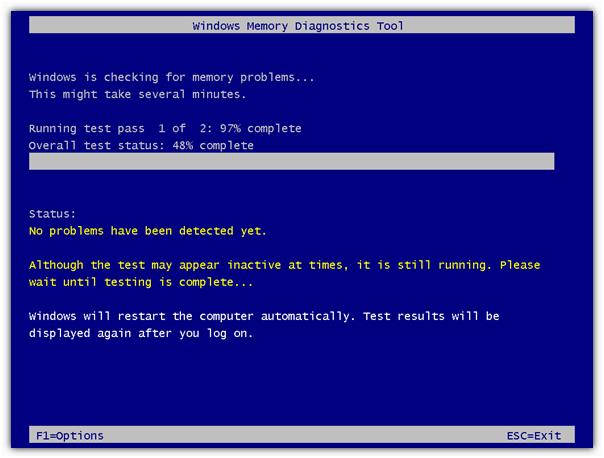
Tapa 3: Yritä korjata BCD-tiedosto
Virhe 0x00000074 voi johtua myös, jos Boot Configuration File ( BCD ) on vaurioitunut. Yritä korjata BCD-tiedosto siirtyäksesi Windows vikasietotilaan ratkaistaksesi 0x00000074.
- Aseta Windows 10 -asennusflash -asema järjestelmääsi ja käynnistä se uudelleen
- Napsauta Seuraava
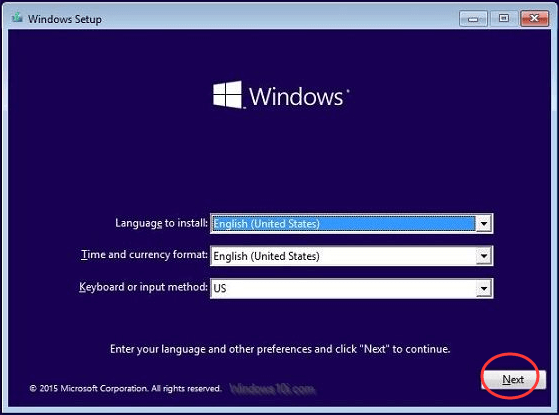
- Napsauta Korjaa tietokoneesi
- Napsauta Valitse vaihtoehto -kohdasta Vianmääritys
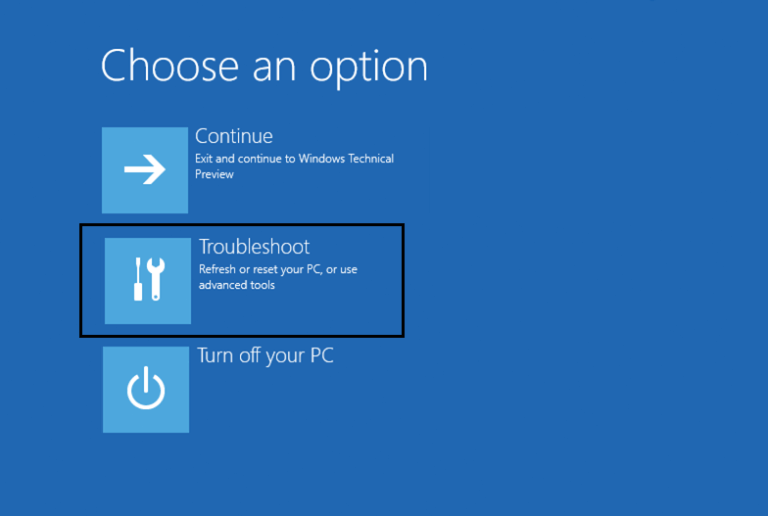
- Valitse Vianmäärityksessä Lisäasetukset> komentokehote
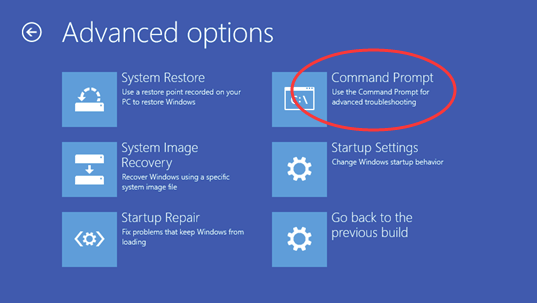
- Kirjoita seuraavat komennot ja kirjoita:
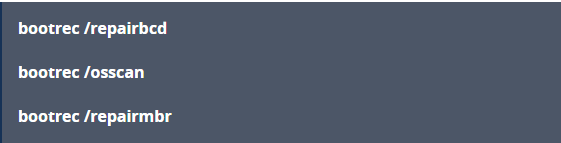
- Sulje nyt komentokehoteikkuna ja käynnistä tietokone uudelleen
Tapa 4: Päivitä ohjain
Sininen näyttö Virhe ilmenee yleensä, kun ohjaimet eivät ole yhteensopivia järjestelmäsi kanssa, tai ne eivät toimi kunnolla. Tällöin BAD_SYSTEM_CONFIG_INFO tulee näkyviin ja vahingoittaa järjestelmääsi.
Joten 0x00000074 -virheen korjaamiseksi on suositeltavaa päivittää ohjain, voit päivittää ohjaimen käymällä valmistajan verkkosivustolla tai ladata sen viralliselta Microsoftin verkkosivustolta.
Voit yrittää päivittää ajurit käyttämällä Driver Easy -ohjelmaa . Se skannaa ja päivittää ohjaimesi automaattisesti ammattilaisen tarpeen mukaan.
Hanki ohjain helposti päivittääksesi ohjaimet automaattisesti
Tapa 5: Käytä järjestelmän palautusta
Voit korjata BAD_SYSTEM_CONFIG_INFO-virheen käyttämällä järjestelmän palautusta. Mutta sitä varten sinun on luotava palautuspiste, joka palauttaa järjestelmän aikaisempaan toimintatilaan. Tee se seuraavasti:
- Käynnistä järjestelmä palauttamalla ensin pääsy Automaattiseen korjaukseen
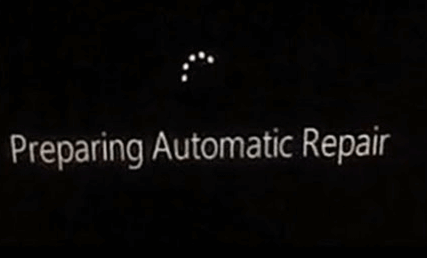
- Napsauta vianetsintä> Lisäasetukset
- Valitse sitten järjestelmän palautus
- Valitse käyttäjätunnuksesi ja noudata näytöllä näkyviä ohjeita.
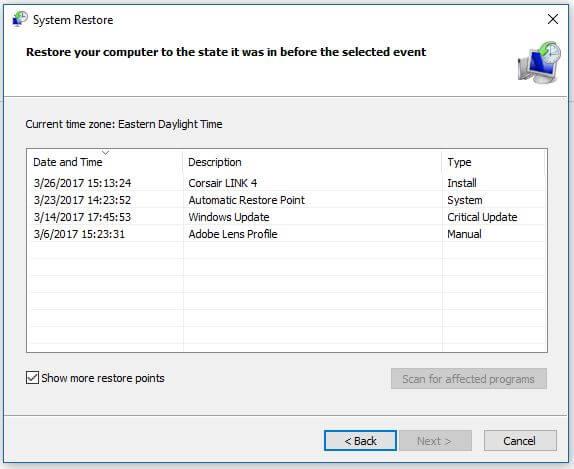
- Rastimerkki kohdassa "näytä lisää palautuspisteitä"
- Napsauta Seuraava
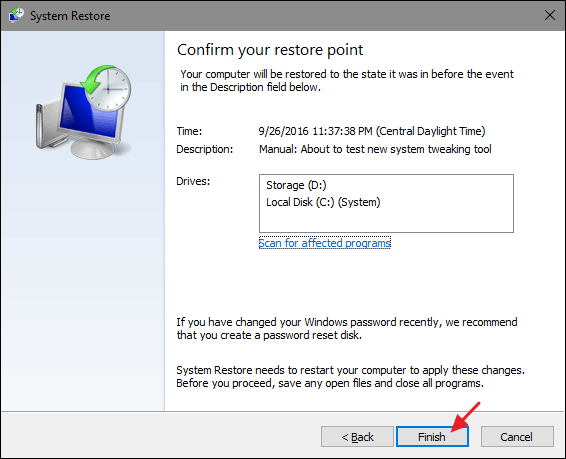
- Kun olet valinnut palautuspisteen, napsauta Valmis
Järjestelmä palauttaa prosessin alkaa nyt tarkistaa, onko virhe 0x00000074 korjattu vai ei.
Paras ja helppo ratkaisu BAD_SYSTEM_CONFIG_INFO- virheen korjaamiseen
Vaikka manuaaliset menetelmät ovat aikaa vieviä ja riskialttiita, sinulla on oltava erinomainen tietokonetuntemus. Jos yllä annettuja menetelmiä on vaikea suorittaa, voit kokeilla PC Repair Tool -työkalun suorittamista .
Tämä on yksi parhaista ja tehokkaimmista työkaluista, joka tarkistaa, havaitsee ja korjaa automaattisesti järjestelmäsi virheet. Se korjaa kaikenlaiset tietokoneeseen liittyvät virheet, kuten DLL-, rekisteri-, päivitysvirheet, sovellusvirheet, pelivirheet ja paljon muuta.
Se ei vain korjaa virheitä, vaan myös parantaa tietokoneesi suorituskykyä.
Hanki PC Repair Tool korjataksesi BAD_SYSTEM_CONFIG_INFO-virheet
Johtopäätös
Tässä olen antanut runsaasti tietoa virheen 0x00000074 korjaamisesta . Nyt on sinun vuorosi soveltaa edellä mainittuja menetelmiä yksitellen ja voittaa tämä virhe.
Toivottavasti tämä artikkeli auttoi sinua ratkaisemaan virheesi ja tekemään Windowsistasi virheetön.
Jos sinulla on kysyttävää tai ehdotuksia tästä artikkelista, voit jakaa ne kanssamme.
![Xbox 360 -emulaattorit Windows PC:lle asennetaan vuonna 2022 – [10 PARHAAT POINTA] Xbox 360 -emulaattorit Windows PC:lle asennetaan vuonna 2022 – [10 PARHAAT POINTA]](https://img2.luckytemplates.com/resources1/images2/image-9170-0408151140240.png)
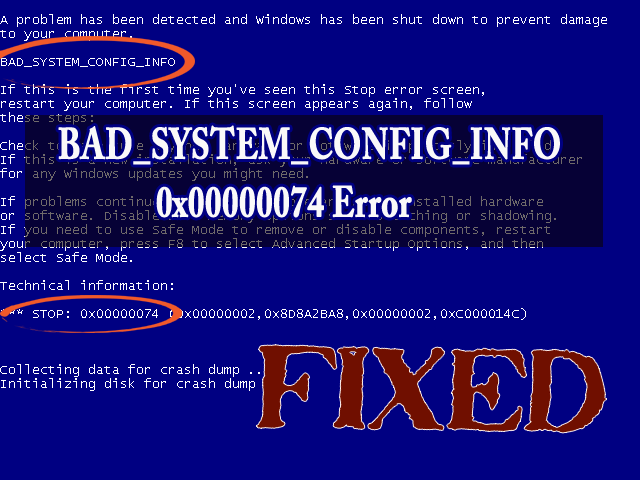
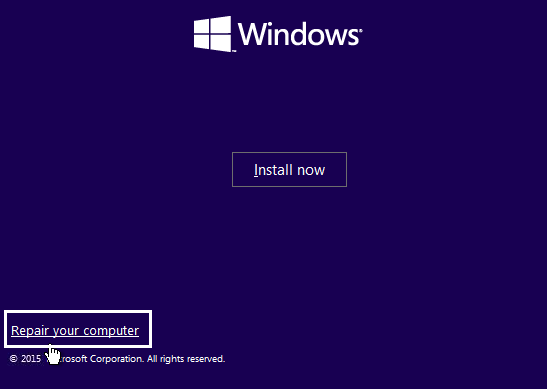
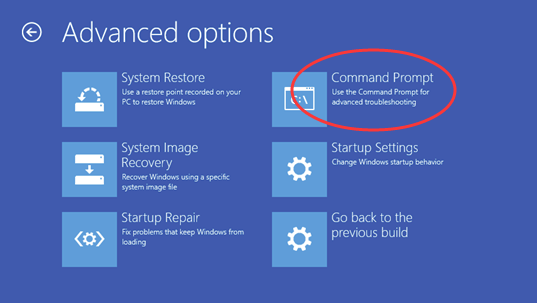
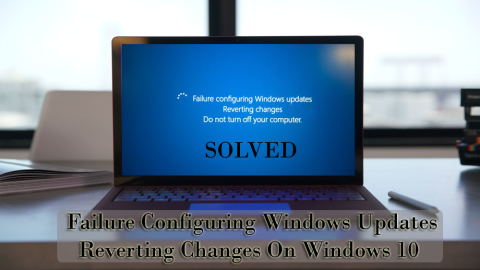
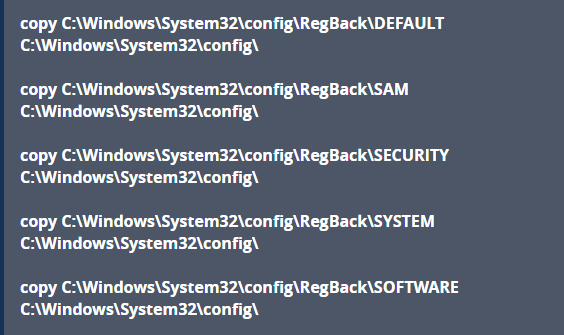
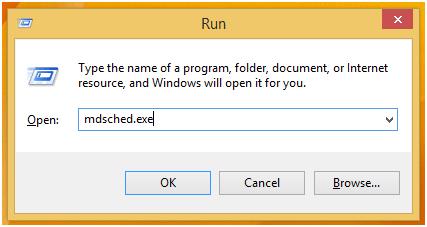
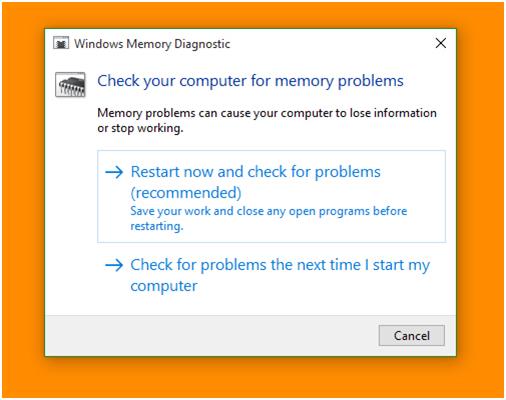
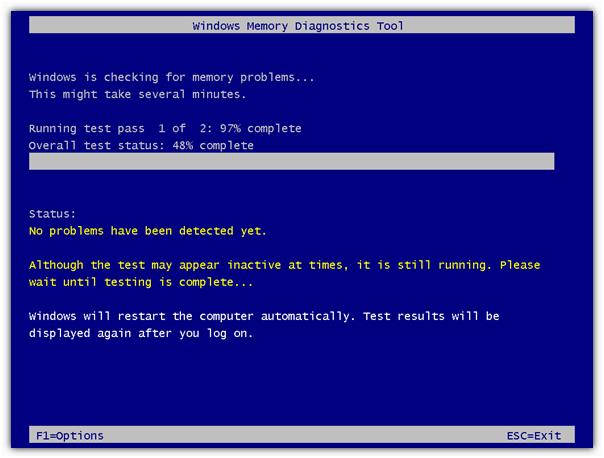
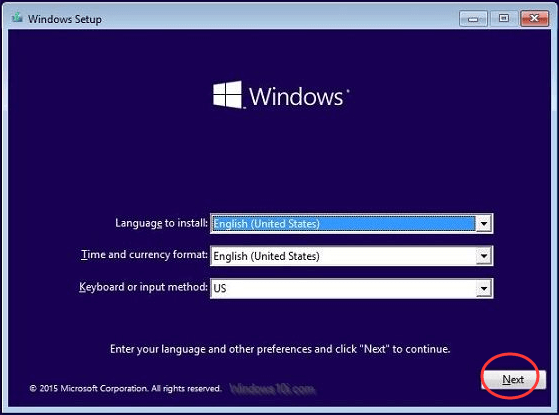
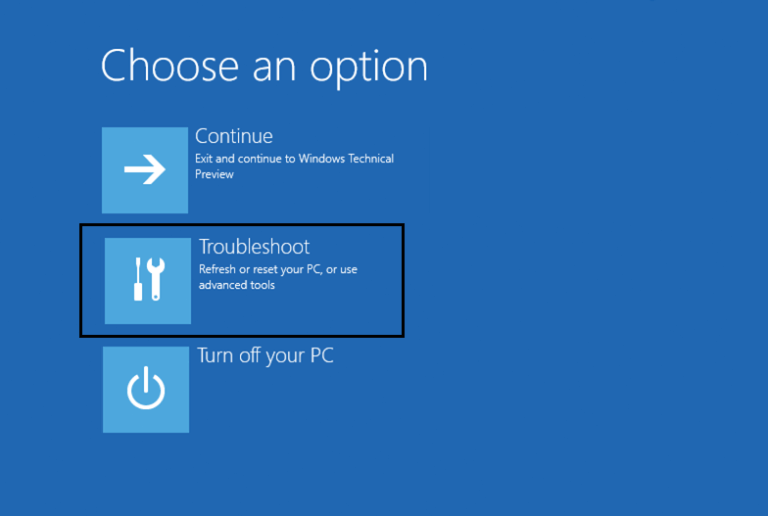
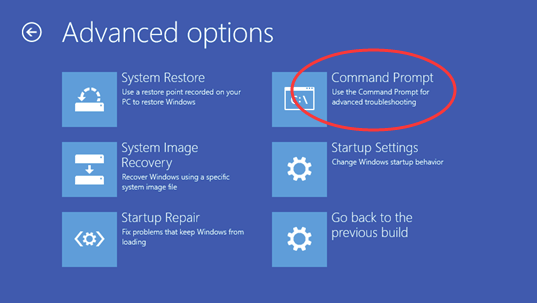
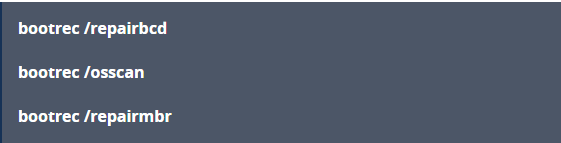
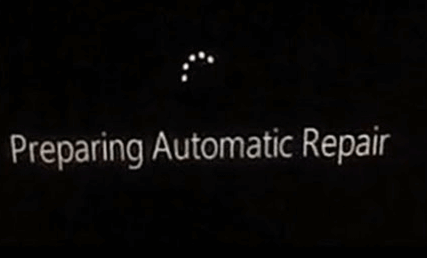
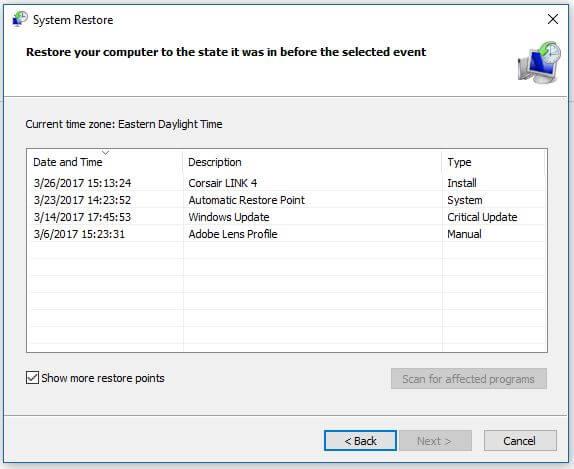
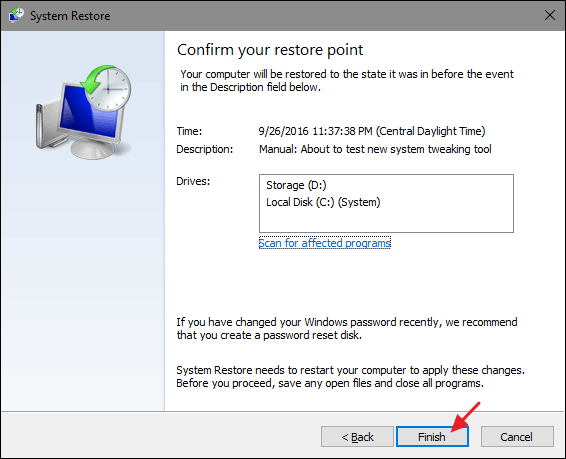
![[100 % ratkaistu] Kuinka korjata Error Printing -viesti Windows 10:ssä? [100 % ratkaistu] Kuinka korjata Error Printing -viesti Windows 10:ssä?](https://img2.luckytemplates.com/resources1/images2/image-9322-0408150406327.png)




![KORJAATTU: Tulostin on virhetilassa [HP, Canon, Epson, Zebra & Brother] KORJAATTU: Tulostin on virhetilassa [HP, Canon, Epson, Zebra & Brother]](https://img2.luckytemplates.com/resources1/images2/image-1874-0408150757336.png)

![Kuinka korjata Xbox-sovellus, joka ei avaudu Windows 10:ssä [PIKAOPAS] Kuinka korjata Xbox-sovellus, joka ei avaudu Windows 10:ssä [PIKAOPAS]](https://img2.luckytemplates.com/resources1/images2/image-7896-0408150400865.png)
